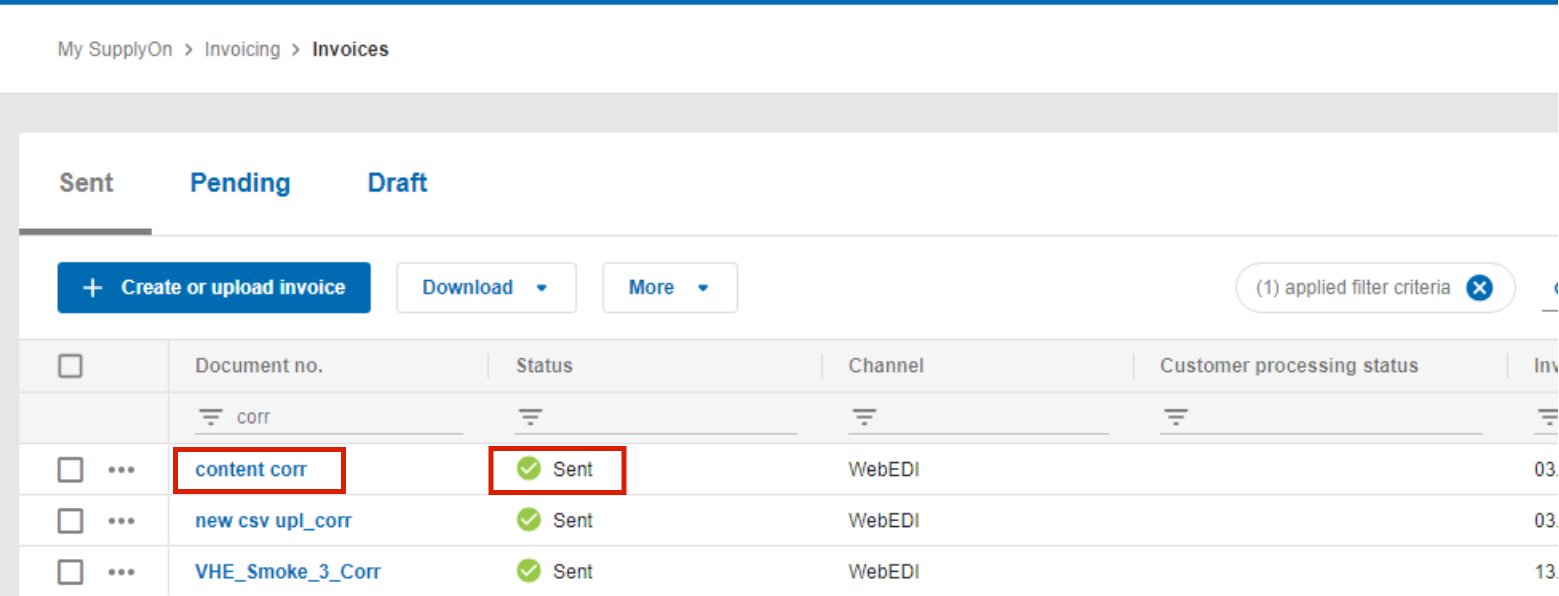CSVファイルがアップロードされました。SupplyOn eInvoicingは検証中にエラーを発見します。エラーメッセージは、例えば注文番号の欠落を伝え、 は問題解決のヒントを与えます。
ダウンロード」をクリックすると、エラーメッセージがCSVファイルで表示されます。不正な請求書は「送信済み」タブのステータス「エラー」で確認できます。
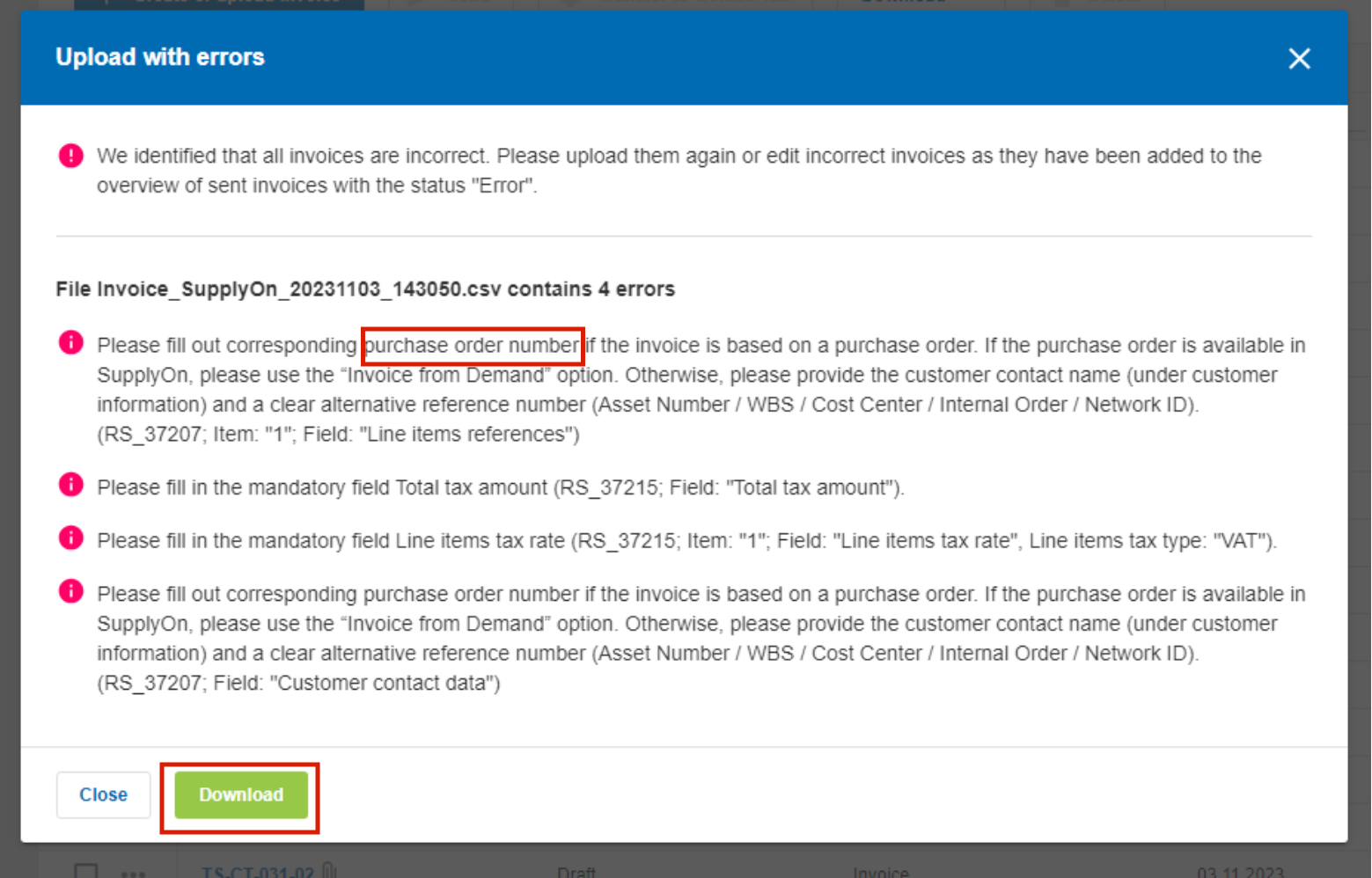
エラーレポートを開いて読んだら、「閉じる」をクリックして続行します。
文書番号をクリックして請求書を開きます。
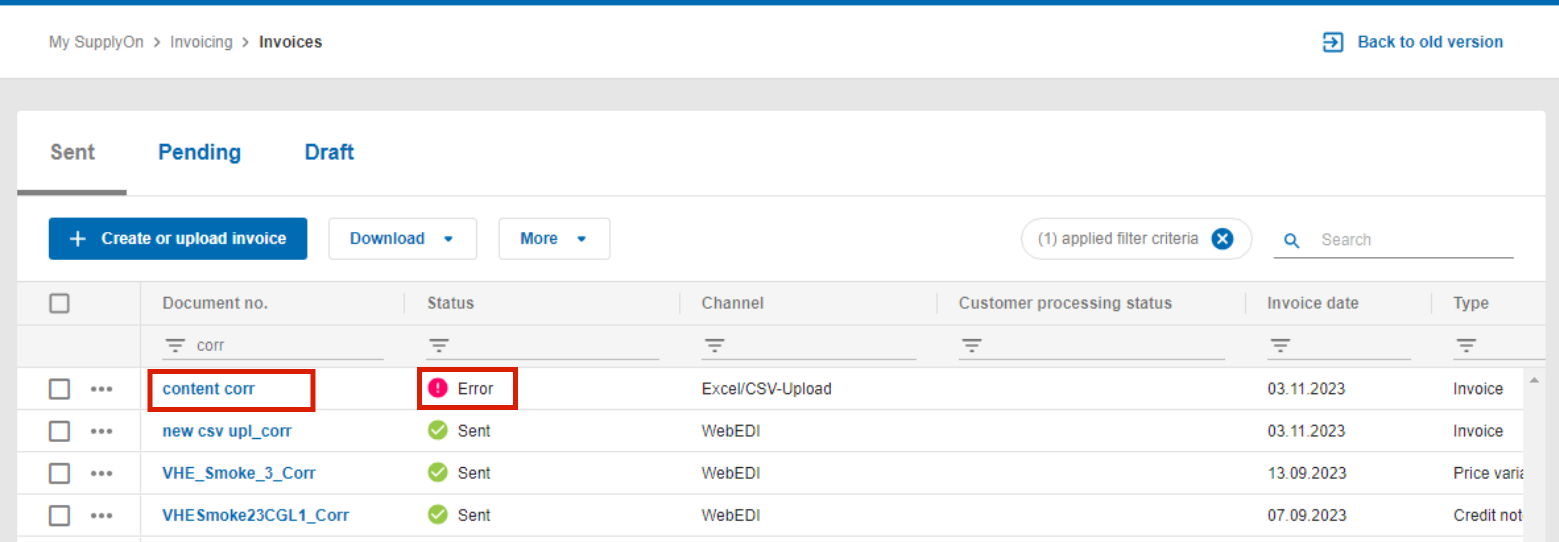
エラー・ステータス・レポートが長すぎる場合は、 スクロールバーを使って 一番下まで移動し、 修正が必要な部分に重ならないように 折りたたんだり広げたりすることが できます 。
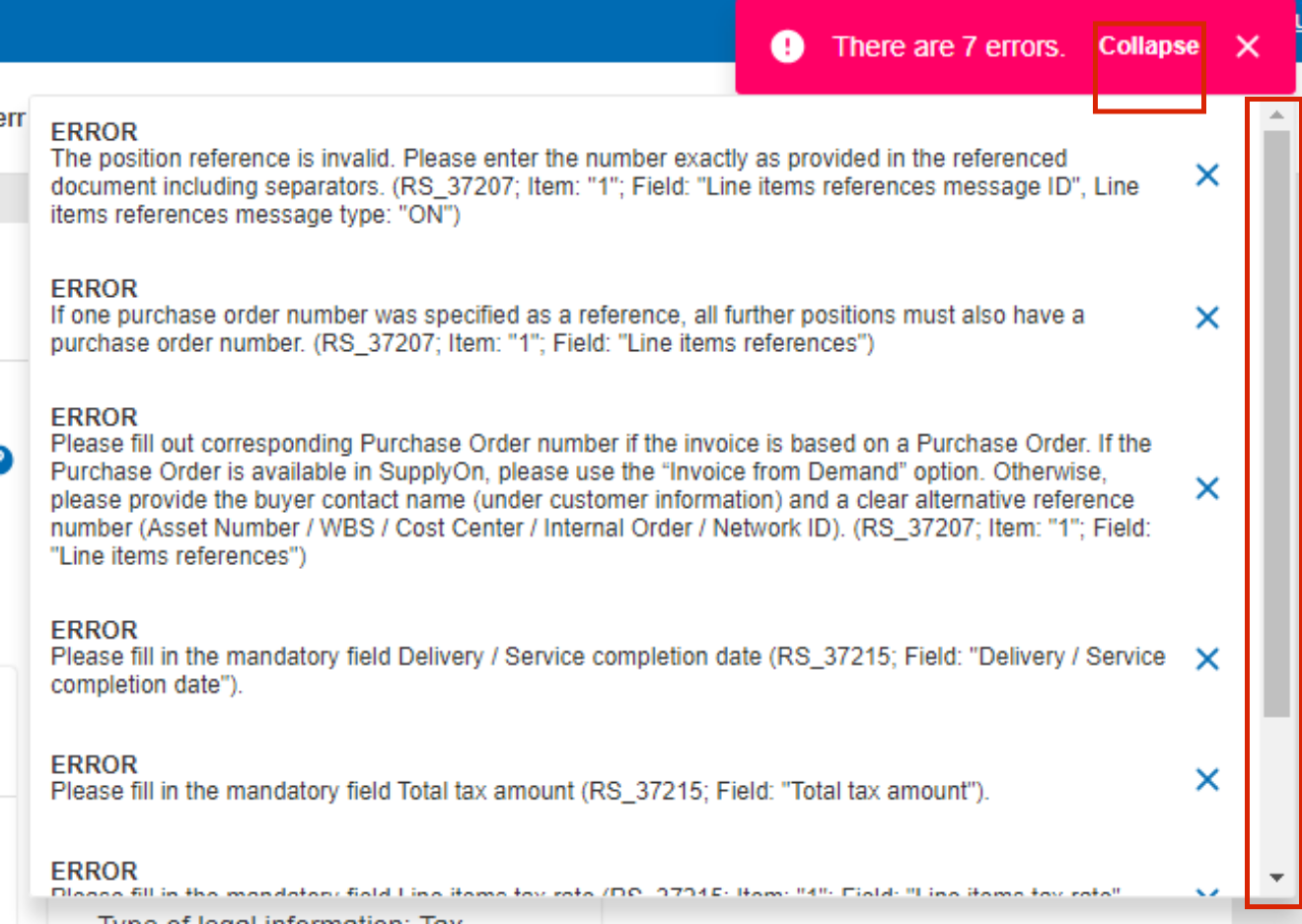
警告とエラーは、エラー・ステータス・レポートに表示される。
- 警告は、重要なオプション・フィールドが入力されていない場合に表示されます。送信を妨げることはありません。
- エラーは、入力されていない必須フィールドに対して表示されます。エラーは送信を妨げますので、修正する必要があります。
Revise document'をクリックして確認すると、 請求書のステータスがドラフトになり、請求書データが編集可能になります。
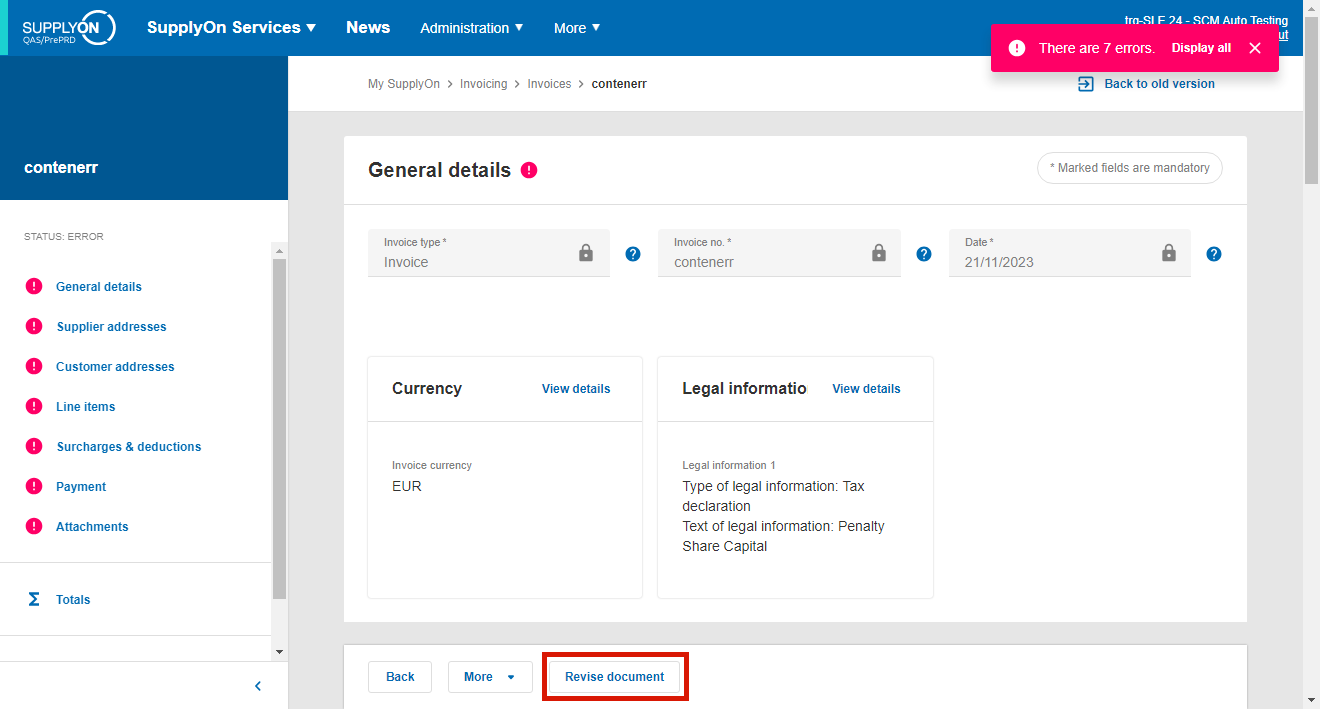
はい」をクリックする

メニューの'Line items'をクリックするか、エラーメッセージの特定の項目をクリックするか、 ページのその部分までスクロールしてください。
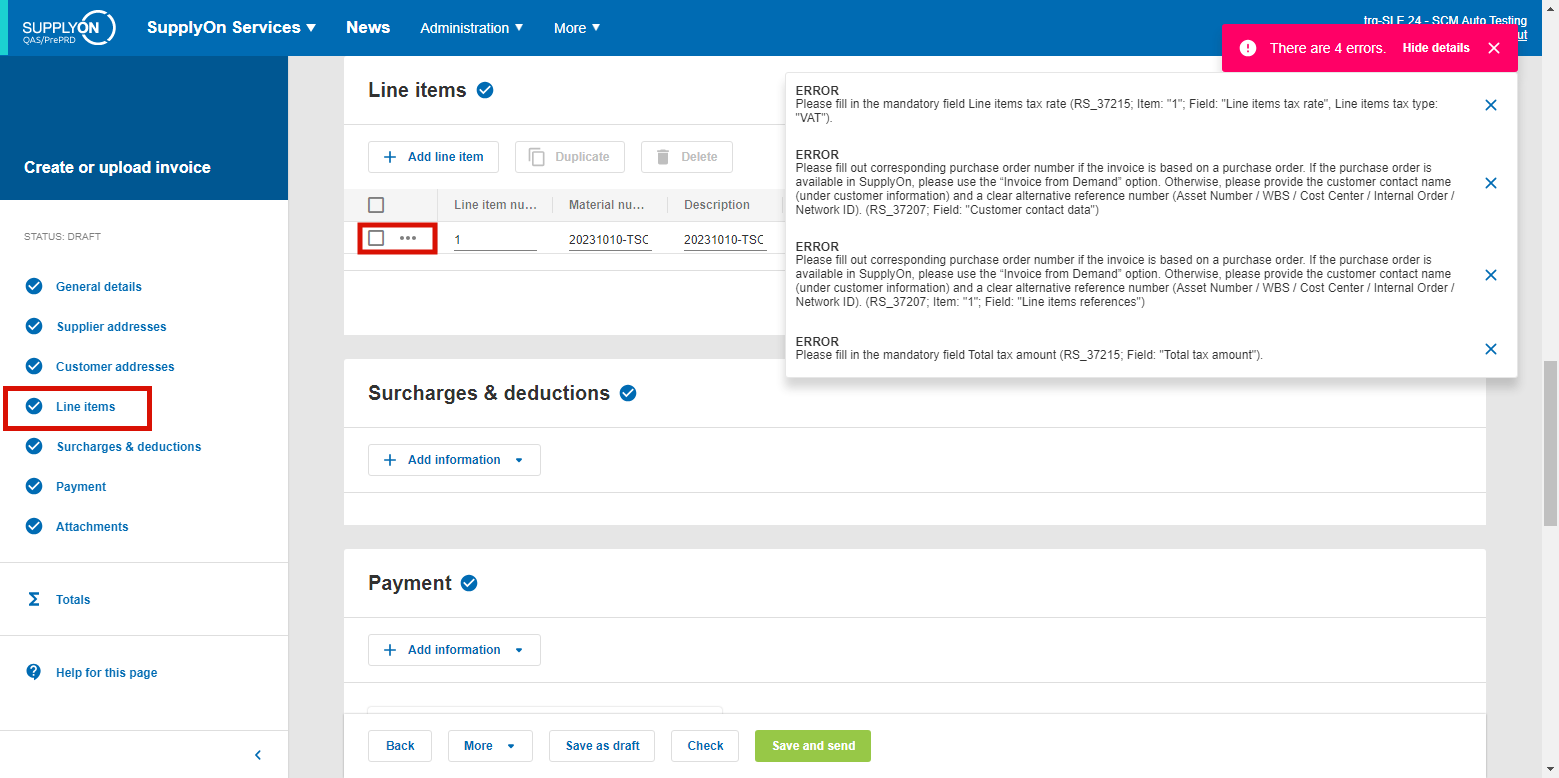
個々の行項目に移動し、3つの点をクリックします。次に「編集」を クリックして 行項目の詳細を開きます。
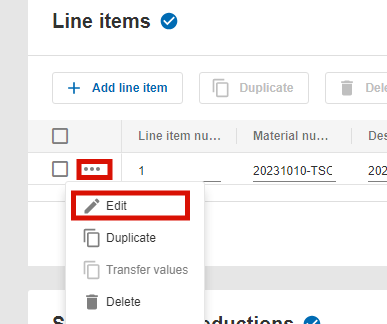
エラーレポートに記載されているように、必須フィールドは空です。正しい注文番号を社内で確認し、入力してください。
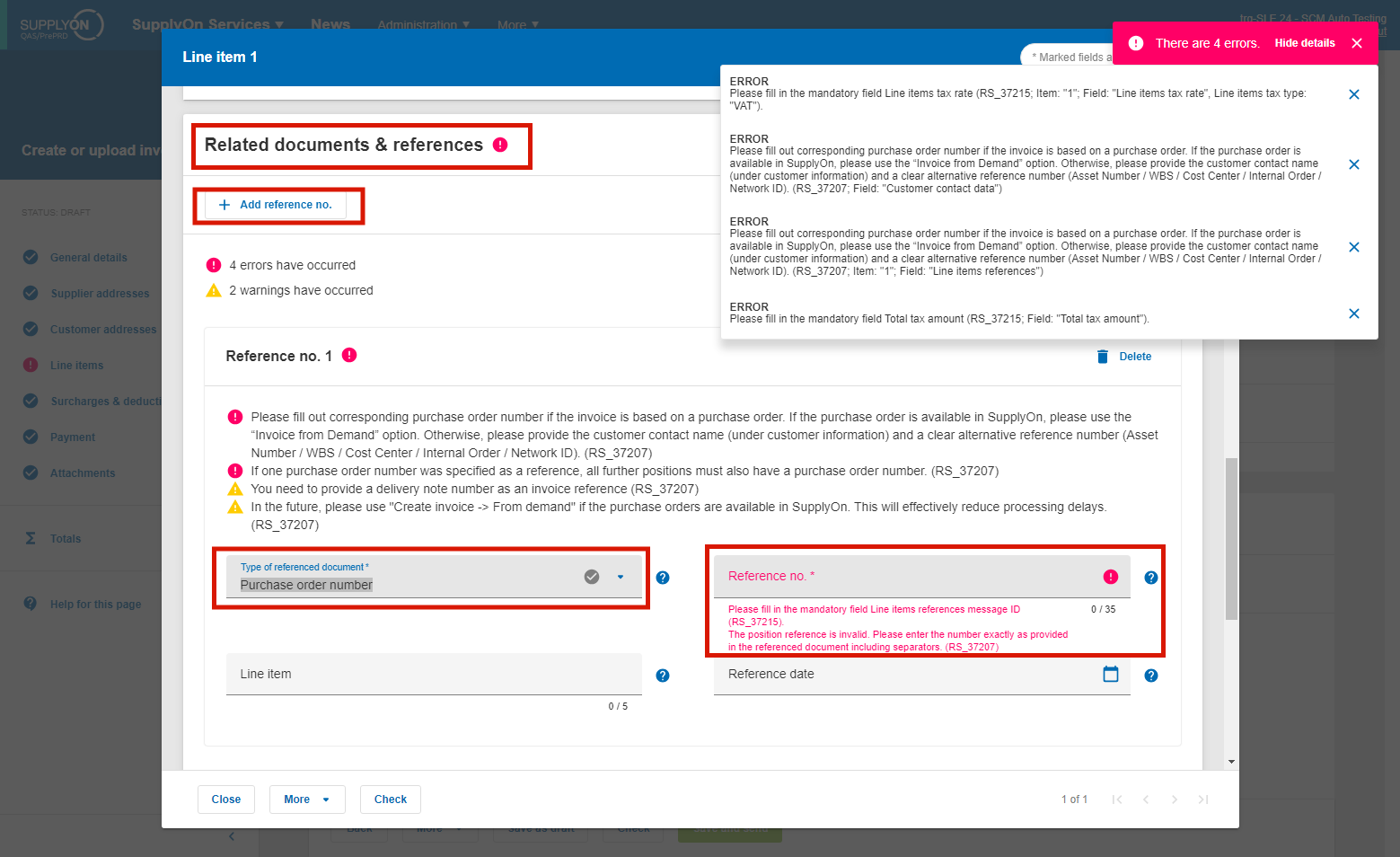
アプリケーションは入力内容を自動的に保存します。閉じる'か、閉じる前に'チェック' して、 修正が正しいかどうかを確認することができます 。
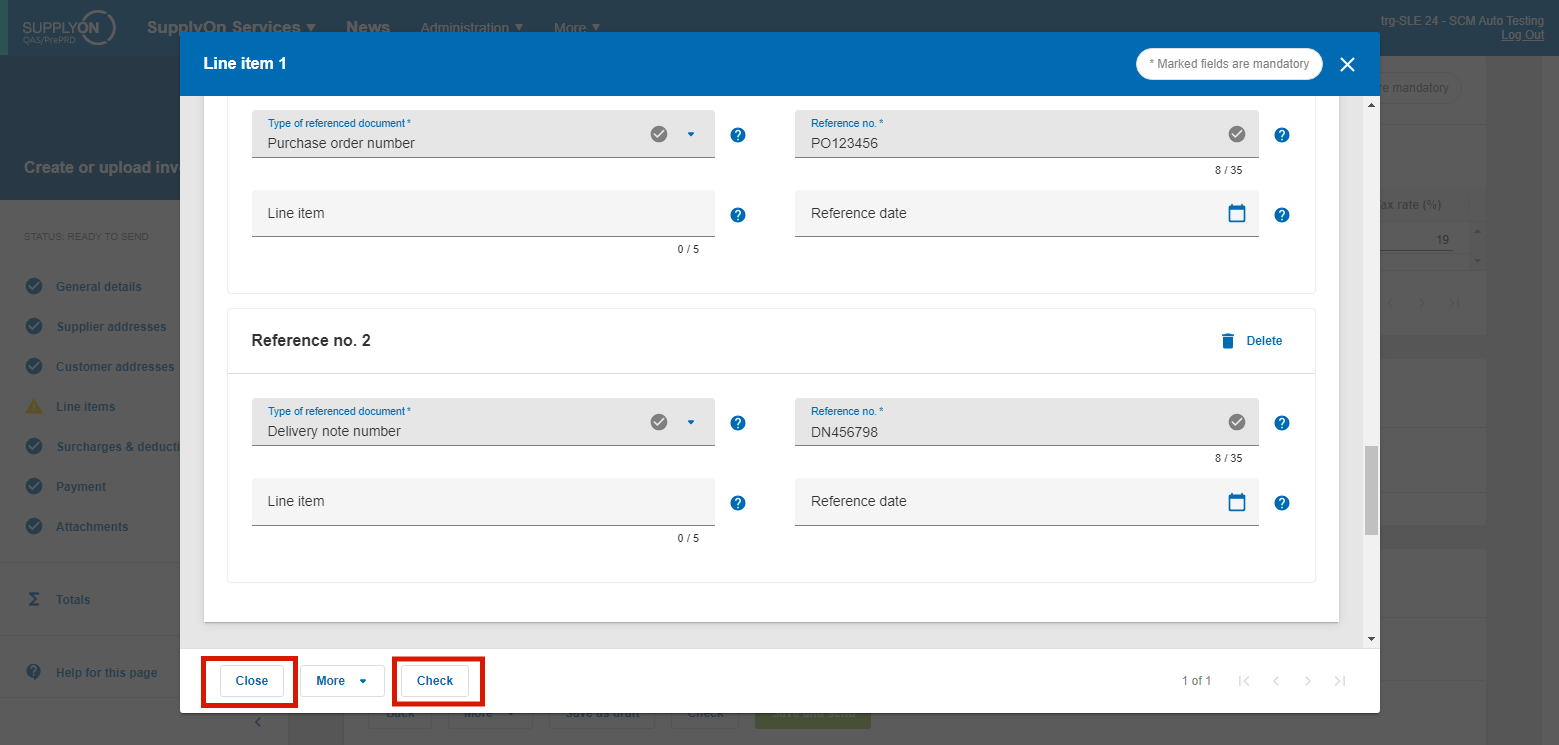
チェック」をクリックすると、請求書データが再度検証され、誤った値がエラーメッセージとして表示されます。すべてのエラーが修正されるまで、この操作を繰り返します。その後、「保存して送信」をクリックします。
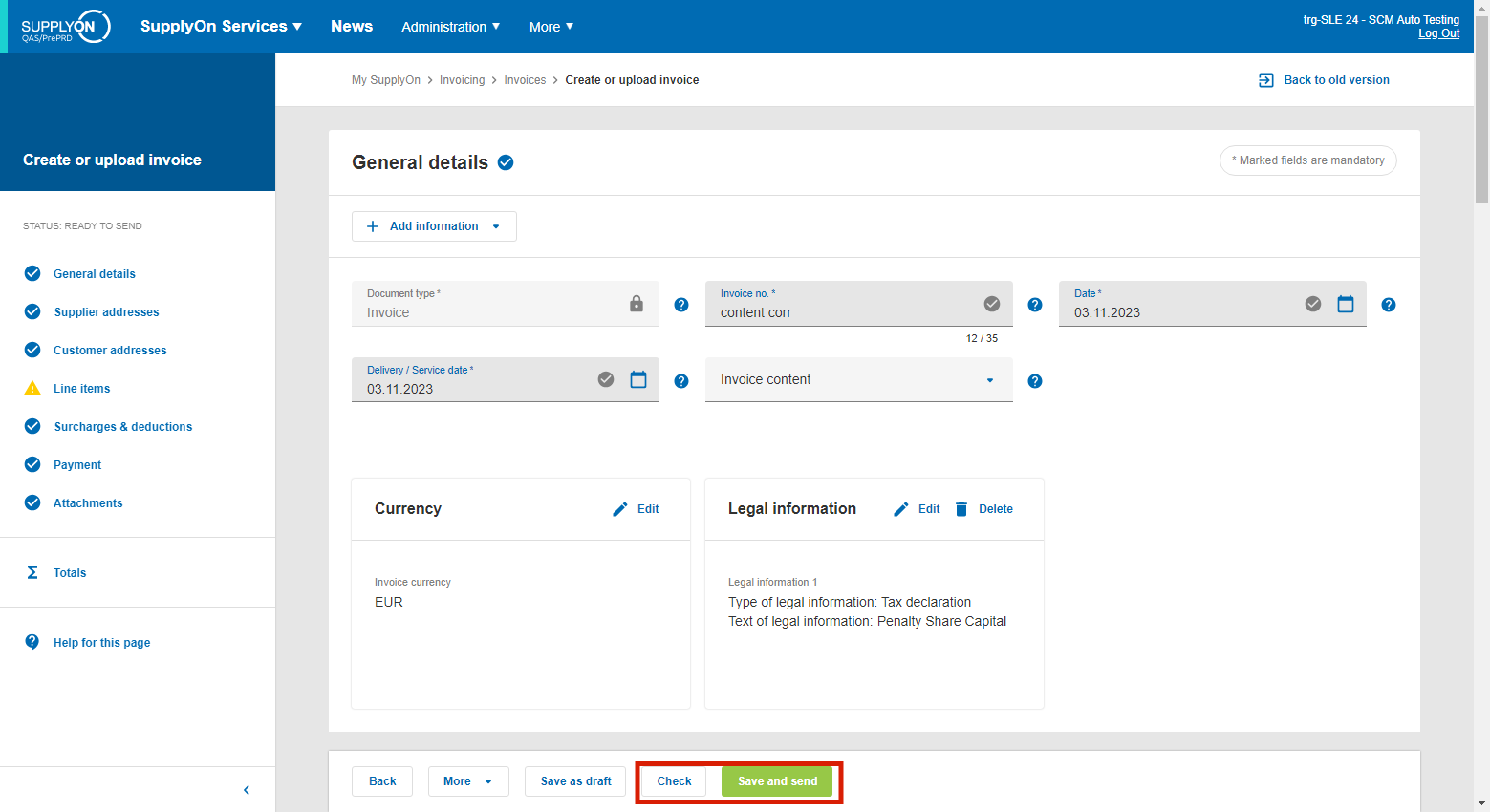
これで請求書は「送信済み」タブにステータスが「送信済み」になりました。